IE浏览器中设置多页面浏览的方法
摘要:步骤一、首先打开你ie浏览器,进入到浏览器的主界面,然后找到ie浏览器上面的菜单栏,在上面找到【工具】选项,如图所示:步骤二、找到工具选项后...
步骤一、首先打开你ie浏览器,进入到浏览器的主界面,然后找到ie浏览器上面的菜单栏,在上面找到【工具】选项,如图所示:
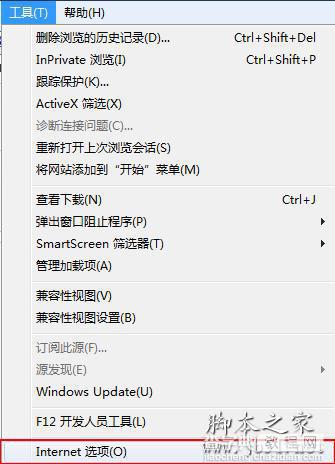
步骤二、找到工具选项后,点击它,然后在下拉窗口上选择【internet选项】,会打开internet选项窗口,我们在【常规】选项卡上点击【选项卡】后面的【设置】选项,如图所示:
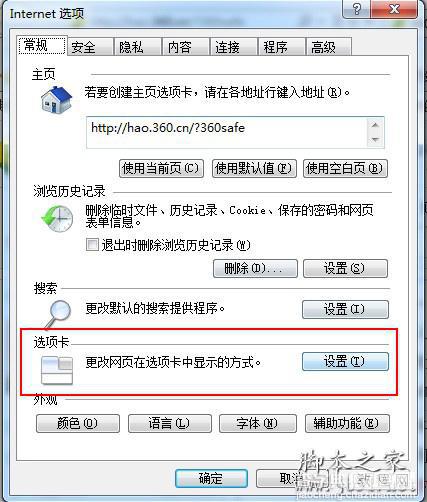
步骤三、然后在弹出选项卡浏览设置窗口,在【打开新选项卡后,打开】上面选择【新选项卡页】打开即可。如图所示:
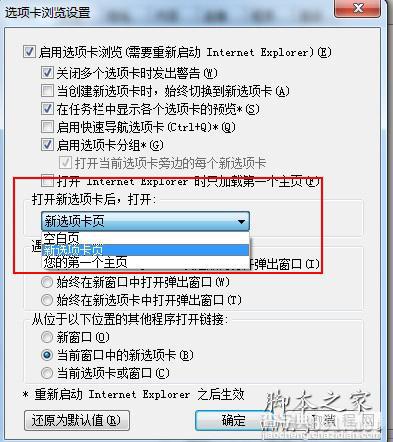
【IE浏览器中设置多页面浏览的方法】相关文章:
★ 支付宝当日转账额度太小怎么办? 支付宝设置转账限额的方法
★ 余额宝总金额可以隐藏吗?隐藏及恢复显示余额宝总金额的方法
